Vezetés és módszerek wifi kapcsolat router
Van - már rendelkezik internet-hozzáféréssel. És most, azt szeretné, hogy azok képesek élvezni nem csak egy számítógép vagy laptop, de az összes eszköz a lakásban, és van egy térkép wi-fi. Semmi sem könnyebb - kell majd pontosan egy univerzális wi-fi router. És talán még valami: a modem vagy egy másik router - de ez attól függ, hogy a feltételek a szolgáltató. És, hogy milyen kapcsolat diagram a router fogja használni. Itt - úgy véljük, több ilyen rendszereket. A szokásos, sok nem mondjuk, de a kör csatlakozó ADSL-modem és a router segítségével a második (kaszkád) - nézze meg közelebbről.
Csatlakozó ADSL modem
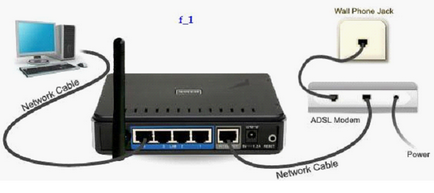
csatlakoztassa a router áramkör
A rendszer a kábelezést úgy az internetet valószínűleg nem okoz problémát. Használata normális patch kábel, az egyik oldalon magában foglalja a WAN port az útválasztó (a másik - a modem port). Mindez azonban - te később, vagyis miután az ADSL-modem és a router beállításait külön-külön.
Beállítása a router és a modem
Először is beállítjuk a ADSL modemmel. Nézze meg az utasításokat a kapcsolatot a PC és a további beállítás. Hogy mit jelent a cselekvés - beállítani a modemet bridge (híd) üzemmód.
A modem csatlakozik a PC-hez egy patch kábelt, hogy jött a modem. PC hálózati kártya - úgy kell beállítani, hogy automatikusan az IP és DNS (igaz a legtöbb modem).
Menj a webes felületen a modemet. Továbbá, kiigazítást tekinthető példa D-Link DSL-2640U. Kattintson «Add» konfigurálja való kapcsolódás beállításainak az internetszolgáltató (értékek megtalálhatók a szerződés):
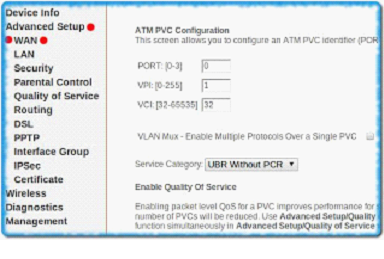
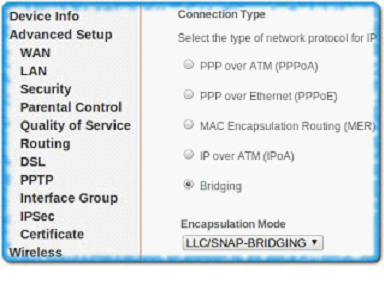
Azaz, az értékeket: VPI, VCI, PORT. Kattintson a «Tovább», és válassza ki a modem működés: «Bridge».
típusú tokozás - LLC (szabadság). Továbbá, a modem meg kell nyomnia a «Next», és jelölje be a «Enable»:
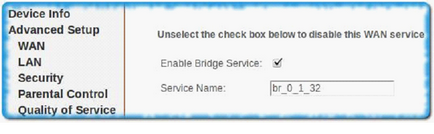
Nos, és beállítani a router - ebben az esetben könnyebb lesz. Csatlakoztassa a patch kábel számítógép és a router. Miután az ADSL-modem konfigurációs újra kell indítani a számítógépet (de lehet a parancssorban, hogy írjon «ipconfig / renew», egy hálózati kártya kap egy új IP). Menj a webes felületen a router.
Ha az internetszolgáltató használ dinamikus PPPoE (amely - gyakrabban előfordul), ez a fajta kapcsolat, és be kell állítani:
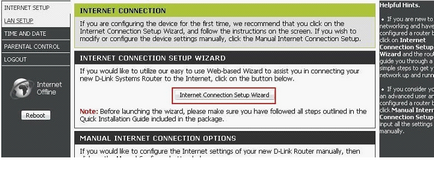
Új kapcsolat létrehozása az internet (a router, a lap neve «WAN», vagy akár valami fontos - ez határozza wan-port). Csatlakozás típusa - válassza ki a „Russian PPPoE kettős hozzáférés»:
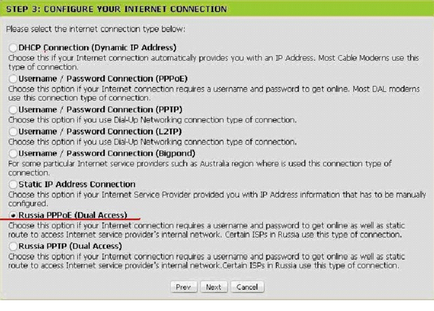
És akkor elvileg a standard beállításokat PPPoE:
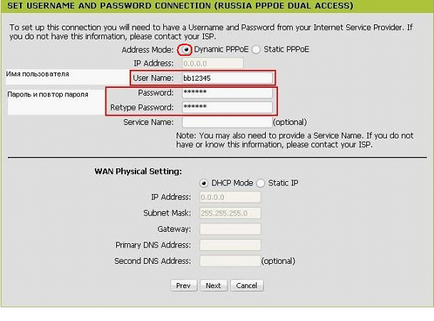
Hajt a felhasználónevét és jelszavát szolgáltató
Miután elmentette a beállításokat egy újraindítás a router, akkor kapcsolja ki a készüléket, hogy összegyűjti a rendszer, mint az első képen. És - működnie kell.
Megjegyzés: bármely olyan vegyület jelzés (hálózati) kábel, végeztünk el a szétkapcsolt tápegység (router és a modem).
Eltérések a szabályok
Sőt, nem mondták az elején, hogy a kapcsolási rajz wifi router a modemhez - eltérő lehet. Ez azt jelenti, kötélből és méteres kábellel - éppen annyira, de szabni - egyszerűen:
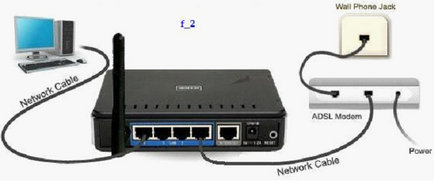
Az áramkör csatlakozások a számítógép, router és a modem
Network modem csatlakoztatva van-e az egyik a „helyi” portok. Magát a modemet, ugyanakkor, a munka router üzemmódban (ezért a fő terhet a kapcsolat létrehozásának - legyen rá).
Megjegyzés: wan-port hardver router ebben a módban - ha nem tudja használni.
Cascade (az elmélet szerint)
Ha az útválasztók száma - több mint egy, akkor is lehet kötni kaszkád. Nincs semmi bonyolult: a LAN-port „feje” a router, amely összeköti a következő (második) keresztül WAN-port.
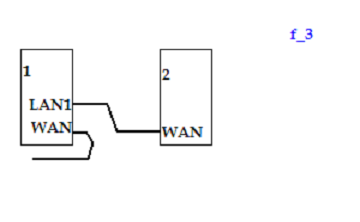
A második lehetőség
A fenti tartják csak az egyik csatlakozó áramkörök. De senki sem zavar, hogy kapcsolja másképp:
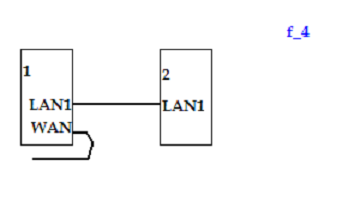
Ebben ez a beállítás - ez nagyon egyszerű. A hátránya - hogy elvesztette az egyik hardver port (port router wan "2"). Ezen túlmenően, tulajdonságai a vegyület (WAN-port), mint egy dallamot a második útválasztó - nem szükséges.
És meg kell, csak egy dolog: kapcsolja ki a DHCP szervert a második router.
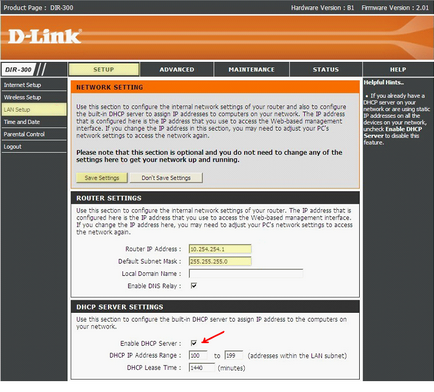
Általában a lap az úgynevezett «LAN». A DHCP szerver nem kell állítanod, és teljesen kikapcsol (eltávolítja a «engedélyezése» pipa). Ezt követően, a második router - lesz a szokásos „kapcsolót, fordított”, és együtt fog működni a többi 3 kikötők és a wi-fi pont ebben az egyszerű mód.
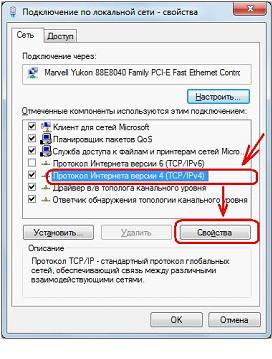
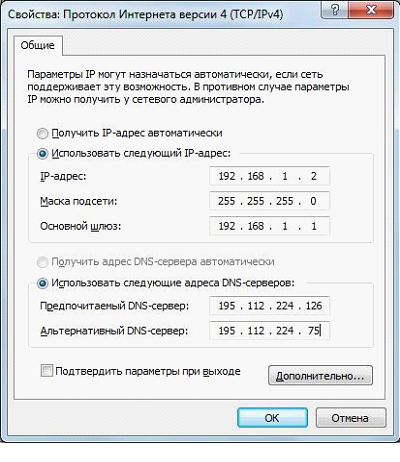
Itt látható egy másik hátránya ennek a csatlakozásai: beállítani a második router, minden egyes alkalommal meg kell állítani a PC-kártyát.
Megjegyzés: A hálózati létrehozott rendszer alapján, minden eszköz - kap a dinamikus IP, irányított DHCP szerver az első router.
Bekötése a LAN kábelt, kövesse a közvetlen és a határon
Valószínűleg sokan tudják, hogy a tápkábel (a kábel), a kétféle. Közvetlen bekötése -, hogy jön minden eszköz, ADSL modem, vagy router. Használata: csatlakoztassa a PC-t a router (kapcsoló, hátra) a WAN kapcsolatokat -> LAN.
Amikor létrehoz egy kapcsolat típusát LAN -> LAN (például a routerek, amint azt éppen hogy), szüksége van egy másik kábellel. A vezetékeket ebben az esetben - az úgynevezett „cross”. Azaz a különböző módon csatlakoztatható a router - szükség egy adott típusú kábel.
Amikor „panaszkodnak”: egyetlen futó program nem működik - a másik, az ügy is csak az összekötő kábel eszközök egymáshoz. Ha a kábel típusa - nem felel meg a követelményeknek, akkor haszontalan keresni valamit a beállításokat, és megpróbálta kijavítani. Jó, hogy ezek a „típus” - csak kettő.
Közvetlen ( „normál”), használjuk:
a) WAN vegyületek - LAN;
b) beállítani a webes felületen.
Mi - a program «f1» és «f3».